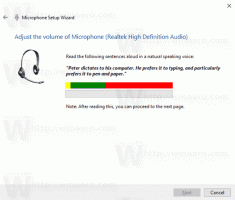Windows 10 Build 18941 (20H1, Fast Ring)
Microsoft veröffentlicht einen neuen Windows 10-Build aus dem 20H1-Entwicklungszweig für Insider im Fast Ring. Diesmal handelt es sich um ein kleines Update mit einigen Verbesserungen und Fixes, die im offiziellen Änderungsprotokoll angekündigt wurden.

Aktualisieren des koreanischen IME
Früher in diesem Entwicklungszyklus, Wir haben aktualisierte Versionen der chinesischen und japanischen IMEs veröffentlicht. Als Teil unserer ständigen Bemühungen, Ihr Tipperlebnis in Windows zu modernisieren und zu verbessern, stellen wir heute allen Insidern im Fast Ring eine aktualisierte Version des koreanischen IME zur Verfügung. Dieses Update wird mit dem Ziel veröffentlicht, den IME sicherer, zuverlässiger und schöner zu machen.
Werbung
Für diejenigen, die mit der Eingabe auf Koreanisch vertraut sind, werden die Änderungen am deutlichsten, wenn Sie in Hanja schreiben; Wir haben ein neues Kandidatenauswahlfenster, das moderne Steuerelemente und eine klarere Typografie verwendet:

Wir haben auch den Algorithmus für die Textvorhersage beim Schreiben von Koreanisch mit der Touch-Tastatur verbessert. Textvorschläge sollten jetzt genauer und relevanter für das sein, was Sie schreiben.
Mit dieser Änderung haben wir einige bekannte Probleme, an deren Behebung wir arbeiten:
- Eine sehr schnelle Eingabe in Notepad kann dazu führen, dass der IME nicht mehr funktioniert. Wenn dies auftritt, sollte es durch einen Neustart von Notepad behoben werden.
- Das Drücken von Hotkeys wie STRG + A während des Schreibens eines Hangul-Briefes hat in allen Apps ein inkonsistentes Verhalten.
Wir haben vor einigen Tagen damit begonnen, diese Änderung für einen kleinen Teil von Insidern einzuführen, und freuen uns über das bisher geteilte Feedback! Ihr Feedback trägt dazu bei, dass Windows für alle besser wird. Zögern Sie also nicht, fortzufahren teile deine Gedanken und Erfahrungen.
- Wir haben ein Problem behoben, das dazu führte, dass einige Benutzer bei der Verwendung des vorherigen Flugs eine große Verzögerung hatten.
- Wir haben ein Problem behoben, bei dem explorer.exe abstürzte, wenn Sie eine Datei-Explorer-Suche in einem OneDrive-Ordner gestartet haben.
- Wir haben ein Problem behoben, bei dem bei der Suche nach erweiterten Windows Update-Optionen das Suchergebnis auf der Hauptseite der Windows Update-Einstellungen statt auf der erweiterten Seite geöffnet wurde.
- Wir haben ein Problem behoben, bei dem die Einstellungen abstürzten, wenn Sie auf den Mikrofonbereich unter den Datenschutzeinstellungen klickten, während die Audioaufnahme von einer Win32-Anwendung ausgeführt wurde.
- Wenn Sie versucht haben, Build 18936 oder Build 18941 zu installieren und Installationsfehler mit dem Fehlercode c1900101 aufgetreten sind – siehe den folgenden Abschnitt zu diesem Problem.
- Bei älteren Versionen von Anti-Cheat-Software, die mit Spielen verwendet werden, ist ein Problem aufgetreten, bei dem es nach dem Update auf die neuesten 19H1-Insider-Preview-Builds zu Abstürzen auf PCs kommen kann. Wir arbeiten mit Partnern daran, ihre Software mit einem Fix zu aktualisieren, und die meisten Spiele haben Patches veröffentlicht, um dieses Problem auf PCs zu verhindern. Um die Wahrscheinlichkeit eines Auftretens dieses Problems zu minimieren, vergewissern Sie sich bitte, dass Sie die neueste Version Ihrer Spiele ausführen, bevor Sie versuchen, das Betriebssystem zu aktualisieren. Wir arbeiten auch mit Anti-Cheat- und Spieleentwicklern zusammen, um ähnliche Probleme zu lösen, die mit auftreten können die 20H1-Insider-Vorschau erstellt und wird daran arbeiten, die Wahrscheinlichkeit dieser Probleme im Zukunft.
- Einige Realtek SD-Kartenleser funktionieren nicht richtig. Wir untersuchen das Problem.
- Der Manipulationsschutz kann in der Windows-Sicherheit nach der Aktualisierung auf diesen Build deaktiviert werden. Sie können es wieder einschalten. Im August wird der Manipulationsschutz für alle Insider wieder standardmäßig aktiviert.
- Gelegentlich stimmt die Kandidatenauswahl im Vorhersagekandidatenfenster für den japanischen IME nicht mit der Kompositionszeichenfolge überein. Wir untersuchen das Problem.
Bei einer kleinen Anzahl von Windows-Insidern, die versuchen, Build 18936 und Build 18941 zu installieren, kann es vorkommen, dass Installationsfehler mit Fehlercode c1900101 aufgrund eines Kompatibilitätsfehlers mit einem Speichertreiber auf ihrem Gerät. Der PC versucht die Installation, schlägt fehl und führt ein erfolgreiches Rollback zum aktuell installierten Build auf dem PC durch. Versuche, den Build manuell oder automatisch zu installieren, können dieses Problem nicht umgehen. Ein Fix ist in Vorbereitung, aber derzeit sind keine Problemumgehungen bekannt.
Hinweis: Standardmäßig versucht das Update, (3) Mal zu installieren. Benutzer können Updates anhalten, wenn dieses Problem auftritt und die Wiederholungsversuche umgehen möchten.
Es gibt auch bestimmte seltene Fälle, in denen ein PC aufgrund dieses Problems in einer „Boot-Schleife“ stecken bleiben kann (wiederholter Neustart, ohne zum Betriebssystem zu gelangen). Wenn Ihr PC in diesen Zustand geraten ist, können Sie die folgenden Schritte ausführen, um Ihren PC wieder in einen betriebsbereiten Zustand zu versetzen:
- Erstellen Sie ein bootfähiges USB-Wiederherstellungslaufwerk befolgen Sie diese Anweisungen. HINWEIS: DEAKTIVIEREN Sie „Meine Systemdateien auf dem Wiederherstellungslaufwerk sichern“.

- Starten Sie Ihren PC von dem in Schritt 1 erstellten USB-Wiederherstellungslaufwerk.
- Eingabeaufforderung starten.
- Geben Sie in die Eingabeaufforderung Folgendes ein: bcdedit /enum {default}
- Es wird ein ähnlicher Text wie unten angezeigt:
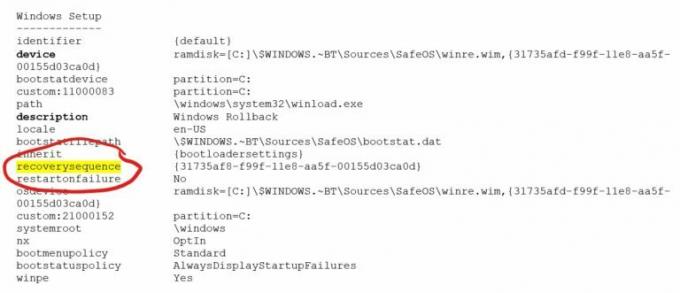
- Wenn die Bezeichnung Element sagt "Windows Rollback" und die Gerät -Element von der Ramdisk startet, fahren Sie mit Schritt 7 fort. Wenn Sie keines der Elemente aus Schritt 5 sehen – NICHT FORTFAHREN.
- Merken Sie sich die Wiederherstellungssequenz GUID-Wert im Eintrag {default}.
- Geben Sie in der Eingabeaufforderung Folgendes ein: bcdedit /default {GUID aus Schritt 7 genau so, wie sie erschienen ist}
- Starten Sie Ihren PC in der Eingabeaufforderung neu, indem Sie Folgendes eingeben: wpeutil reboot
- Sobald Ihr PC neu startet, sehen Sie zwei Boot-Eintragsoptionen, die erste ist „Windows 10“ und die nächste ist „Windows Rollback“. Wählen Sie die Option "Windows 10" aus, damit Sie wieder in den zuvor installierten Build booten können. Der Rollback-Code wird aktiviert und bereinigt den Rollback-Eintrag, sodass er bei nachfolgenden Starts nicht mehr vorhanden ist.